دليل خطوة بخطوة لإعادة تثبيت WordPress من cPanel أو FTP
نشرت: 2021-08-10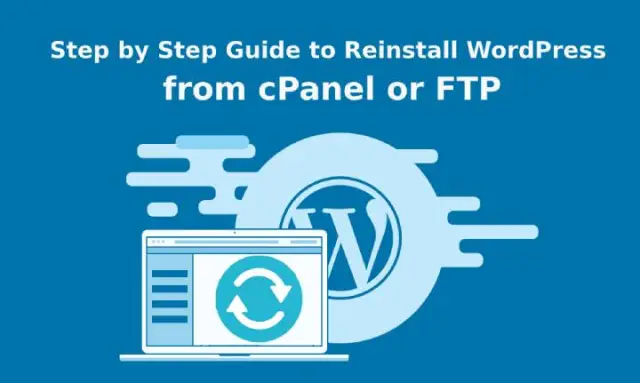
في أي وقت عشوائي ، يعد استخدام WordPress رحلة متعرجة. كل شيء يعمل بشكل جيد في لحظة وفي اللحظة التالية تتعثر في خطأ شديد. من السهل إصلاح معظم الأخطاء ولكن في بعض الأحيان لا تترك لك خيارات بخلاف إعادة تثبيت WordPress .
عادة ما تكون هذه الأخطاء بسبب اختراق موقع الويب الخاص بك. يضمن الهاكر أنه تم عرضه وغير قابل للاستخدام بالنسبة لك. وبالتالي ، يمكن أن تكون إعادة التثبيت في إنقاذك في مثل هذه اللحظات. لكن من الضروري معرفة الإجراء الخاص بفعل الشيء نفسه دون فقد أي محتوى. إنه سهل نسبيًا عندما لا تحتاج إلى أي محتوى وتكون لديك بداية جديدة.
تغطي هذه القراءة جميع المعلومات والأساليب الضرورية التي يجب أن تعرفها فيما يتعلق بعملية إعادة تثبيت WordPress. قبل تجربة أي منها ، يوصى بشدة بإنشاء نسخة احتياطية لموقع الويب الخاص بك. هذا إجراء احترازي لأن الأمور يمكن أن تسوء أثناء أي عملية.
على الرغم من أنه قد يبدو صعبًا ، إلا أن إعادة التثبيت عملية سهلة. فيما يلي أربع طرق لنفسه.
دليل خطوة بخطوة لإعادة تثبيت WordPress
الطريقة الأولى: إعادة تثبيت WordPress من لوحة تحكم المسؤول
قد يبدو هذا رائعًا بالنسبة لك ولكن إعادة التثبيت ممكنة مباشرة من لوحة تحكم المسؤول. إنه سريع وفعال وبسيط.
للقيام بذلك ، عليك الانتقال إلى التحديثات من لوحة القيادة. هناك ستجد زر إعادة التثبيت الآن ، انقر فوقه.
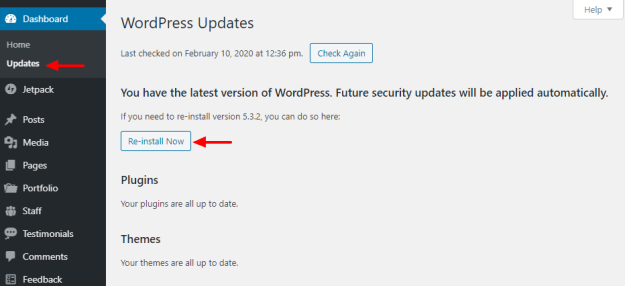
سيبدأ هذا العملية تلقائيًا ، وبعد مرور بعض الوقت سترى شاشة الترحيب.
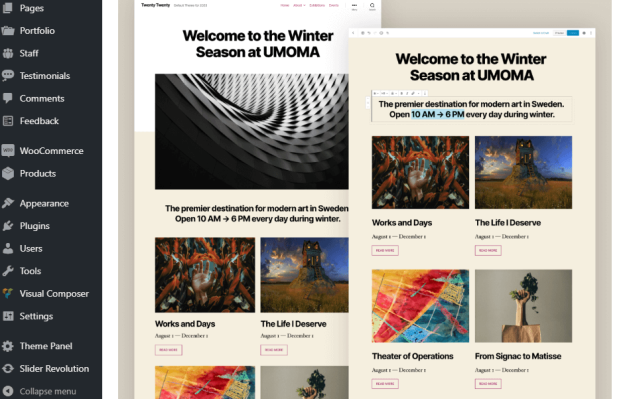
يجب أن تلاحظ أن هذه الطريقة فعالة فقط عندما تبحث عن إعادة تثبيت ملفات WordPress الأساسية. كل شيء آخر بما في ذلك الموضوع والمحتوى والتصميم والإضافات وما إلى ذلك سيبقى كما هو. لكن الحقيقة هي أن هذه الطريقة صديقة للمبتدئين وهي الأسهل.
الطريقة الثانية: إعادة تثبيت WordPress باستخدام WP-CLI
واجهة سطر أوامر WordPress هي اختصار لـ WP-CLI وهي أداة سهلة الاستخدام ومفتوحة المصدر ومجانية. يتم استخدامه على نطاق واسع لتثبيت المكونات الإضافية وتكوين عمليات التثبيت متعددة المواقع والعديد من الأشياء الأخرى.
الحقيقة الأخرى المثيرة للاهتمام هي أن عددًا كبيرًا من مضيفي الويب يدعمون WP-CLI. الجزء الأساسي هو أن هناك أوامر WP-CLI ويجب على المرء إتقانها لاستخدام هذه الأداة. كل ما يتطلبه الأمر هو تشغيل أمر بسيط لعملية إعادة التثبيت.
تثبيت wp core –skip-content –force
دون الإضرار بالمحتوى الخاص بك ، سيقوم الأمر أعلاه تلقائيًا بتنزيل البرنامج وإعادة تثبيته.
الطريقة الثالثة: إعادة تثبيت WordPress عبر FTP
ستكون طريقة التثبيت هذه ممتعة وتعلمًا. في هذه الطريقة ، يتعين على المستخدمين تنفيذ إجراء يدوي لإكمال عملية إعادة التثبيت. أولاً ، قم بزيارة الموقع الرسمي وقم بتنزيل أحدث إصدار من WordPress.
ستكون الخطوة التالية هي استخراج الملف المضغوط الذي تم تنزيله وحذف المجلد المسمى wp-content. يضمن حذفه منع المجلد المقابل من الكتابة فوقه. يتضمن محتويات مثل تحميلات الوسائط والسمات والمكونات الإضافية والأشياء الأخرى التي لا تريد أن تفقدها.
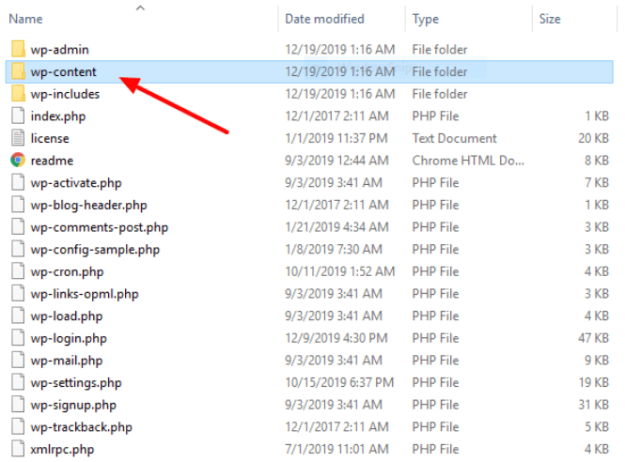
بمجرد القيام بذلك ، حان الوقت لتسجيل الدخول إلى موقع الويب الخاص بك من خلال FTP. الخطوة التالية هي خطوة حاسمة حيث يتعين عليك تحميل جميع الملفات المتبقية إلى موقع الويب الخاص بك من مجلد WordPress.

بصرف النظر عن أي برنامج FTP تستخدمه ، سترى مربع حوار موجهًا. سيُعلمك أنك على وشك الكتابة فوق الملفات. وافق على نفس الشيء واستمر في عملية التحميل.

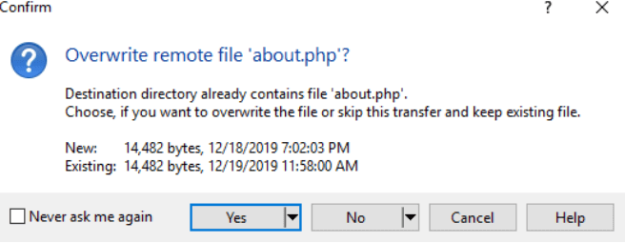
هذه هي. لقد أكملت بنجاح عملية إعادة التثبيت اليدوي دون فقد أي من المحتوى الخاص بك.
الطريقة الرابعة: إعادة تثبيت WordPress دون الاحتفاظ بالمحتوى
بسبب أي موقف أو حالة ، هناك احتمالية أن تبدأ من الصفر. إذا كنت لا تريد أي محتوى بما في ذلك السمات والإضافات والوسائط الأخرى ، فهذه هي الطريقة المناسبة لك.
لاحظ بجدية أنه عند تنفيذ هذه الطريقة لن تترك مع أي من ملفاتك أو محتوياتك السابقة. إذا كنت تريد منشوراتك وتعليقاتك وعلاماتك وفئاتك وما إلى ذلك ، فقم بتصدير البيانات إلى ملف XML. يُنصح بإنشاء نسخة احتياطية للطوارئ قبل بدء هذه العملية.
لا داعي للقلق إذا كنت لا تعرف عملية تصدير مشاركاتك. انها ليست صعبة كما تعتقد. انتقل إلى خيارات التصدير من قائمة الأدوات.
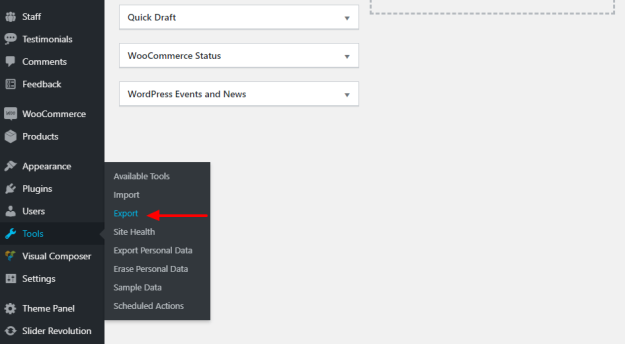
ابحث عن الخيار "كل المحتوى" وحدده ثم انقر فوق الخيار "تنزيل ملف التصدير".
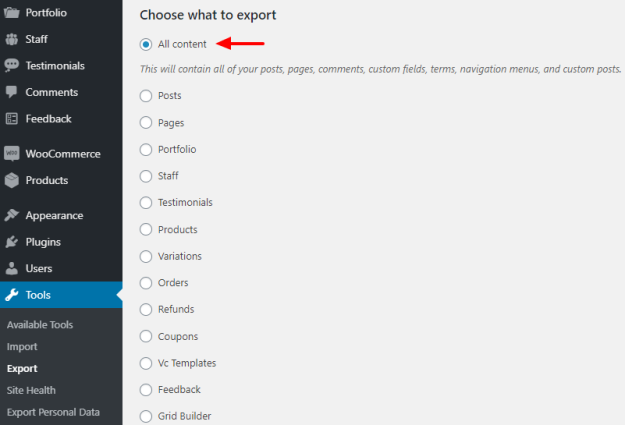
احفظ الملف بالبيانات بشكل آمن في نظامك. في حالة عدم نيتك الحفاظ على أي محتوى ، يجب تجاهل الخطوات المذكورة أعلاه.
احذف WordPress في cPanel
أثناء عملية التثبيت ، يوجد مثبت بنقرة واحدة لعملية الإعداد.
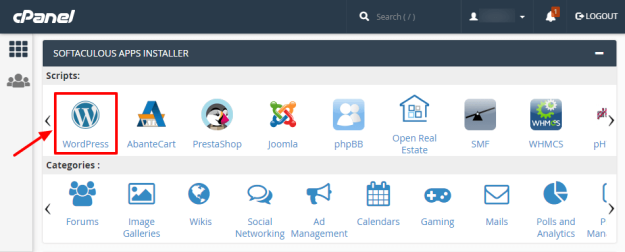
لدهشتك ، يمكن استخدام نفس المثبت لطمس موقع WordPress الخاص بك دون أي عمليات معقدة.
انقر أولاً على أيقونة WordPress في مثبت التطبيقات في cPanel. بغض النظر عن مثبت التطبيق الذي تستخدمه ، تظل العملية كما هي. ستعرض الشاشة التالية قائمة بالمواقع الإلكترونية. قم بالتمرير ، وابحث عن الموقع الذي تريد حذفه وحدده.
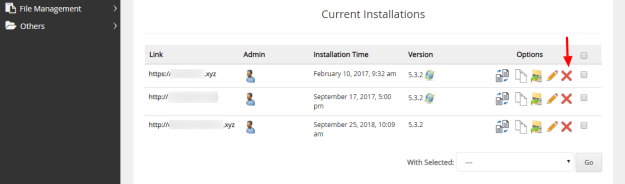
بعد ذلك ، اضغط على زر إزالة التثبيت في أسفل الصفحة التالية لإنهاء العملية.
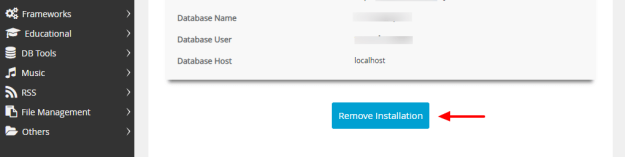
سيساعدك هذا على حذف موقع WordPress بالكامل. يمكنك الآن بدء التثبيت الجديد لموقع فارغ من المثبت بنقرة واحدة باستخدام الإجراء الأساسي.
إعادة التعيين مع الإضافات
أحد الأسباب الرئيسية لاستخدام WordPress على نطاق واسع وتفضيله من قبل الجميع هو توفر المكونات الإضافية. يوفر لك جميع الوظائف وليس هناك حاجة لكتابة سطر واحد من التعليمات البرمجية.
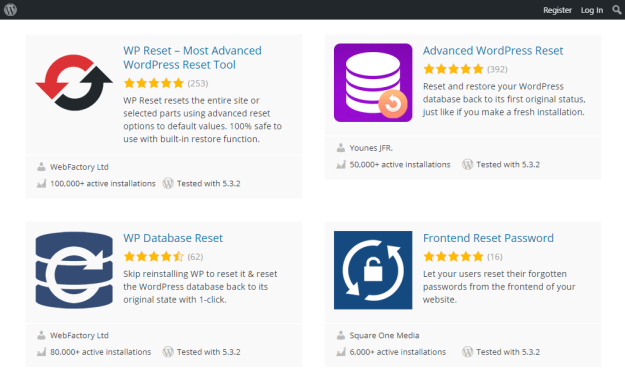
إذا كان بإمكانك الوصول إلى لوحة تحكم المسؤول ولم تكن متوافقًا مع FTP و cPanel ، فاستخدم مكونًا إضافيًا. سيساعدك في إعادة تعيين موقع الويب تمامًا. إذا كنت تنوي إنشاء موقع اختبار جديد بسرعة ، فإن إعادة تعيين المكونات الإضافية ستكون مفيدة للغاية لك.
إنها تساعد في إزالة جميع التخصيصات والمنشورات وقواعد البيانات والصفحات والإعدادات المحددة الأخرى. ولكنه لا يزيل المكونات الإضافية وتحميلات الوسائط والسمات الخاصة بك.
استنتاج
جميع الطرق المذكورة أعلاه سريعة وسهلة وفعالة لإعادة التثبيت. تظل العملية الأساسية لاستبدال الملفات الأساسية لـ WordPress كما هي. اعتمادًا على خبرتك الفنية وتفضيلاتك ، يمكنك تحديد طريقة.
